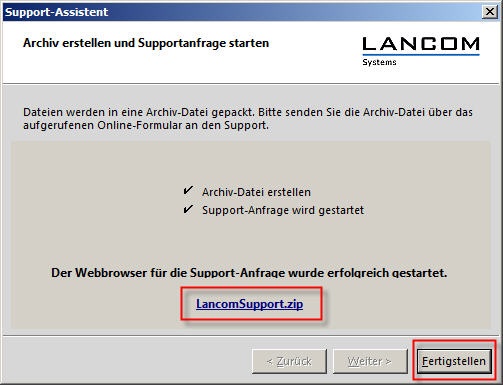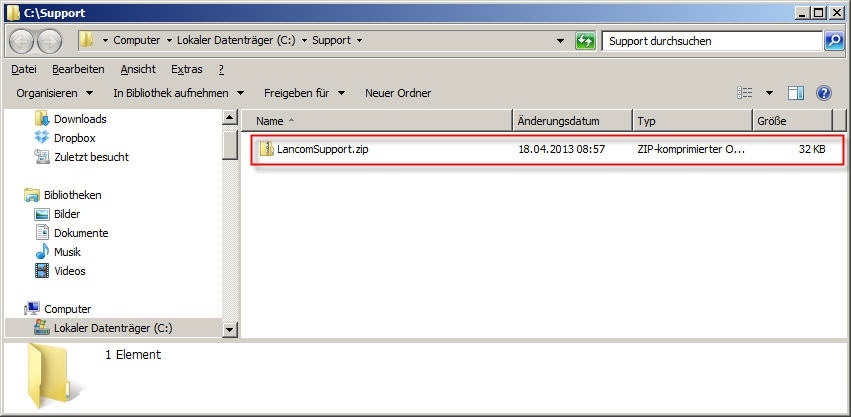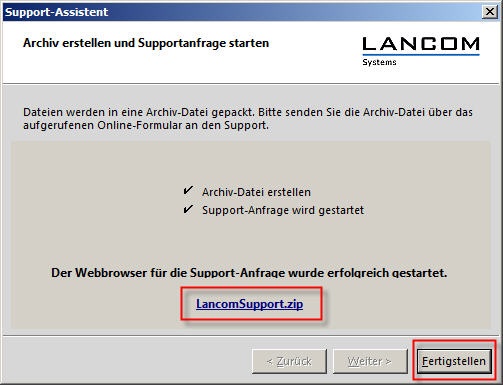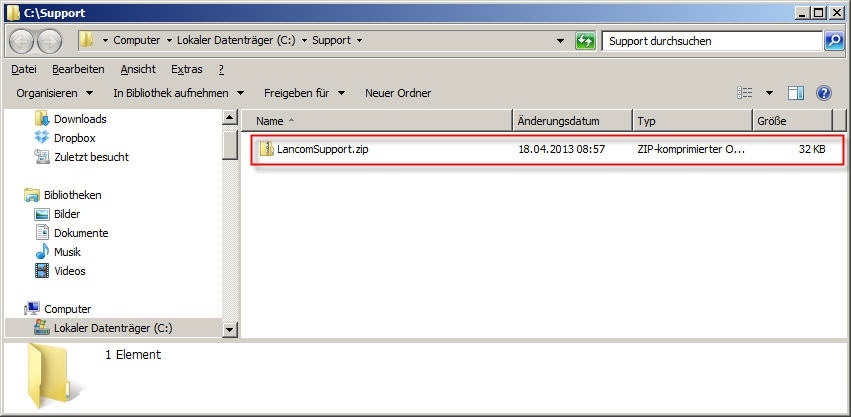Einstellung sind hier bereits die Daten ausgewählt, welche am Häufigsten zur Diagnose benötigt werden. 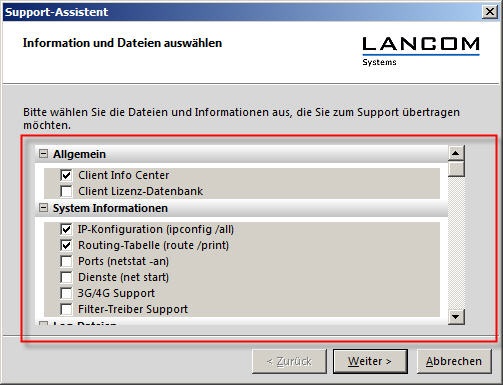 Image Modified Image Modified3. Klicken Sie auf die Schaltfläche Weiter. Die Dateien und Informationen werden jetzt erstellt. 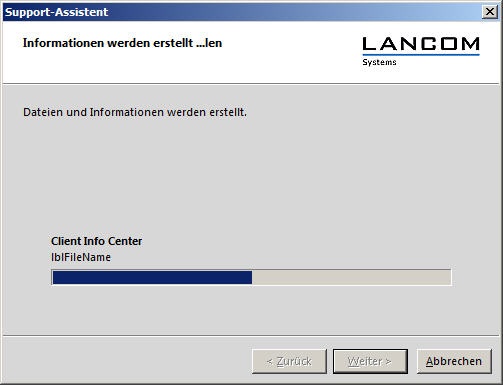 Image Modified Image Modified4. Der folgende Dialog zeigt nochmal eine Auflistung der gesammelten Daten. Bei Bedarf können Daten hinzugefügt oder gelöscht werden. Wenn Sie eine Datei markieren und die Schaltfläche Anzeigen drücken, werden die Inhalte der Datei angezeigt. 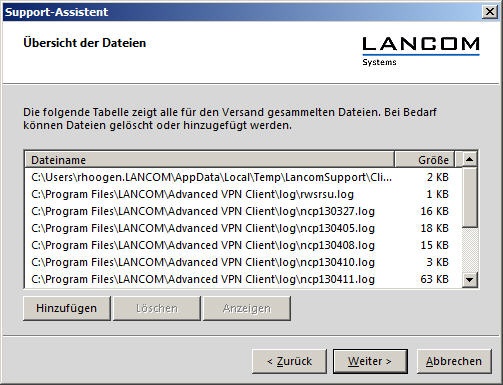 Image Modified Image Modified5. Klicken Sie auf Weiter und wählen Sie im nächsten Dialog einen Speicherort für die zu erstellende Archiv-Datei aus. 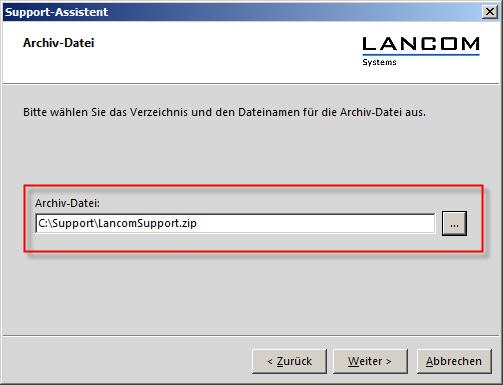 Image Modified Image Modified6. Im Folgenden wird dann zunächst die Archiv-Datei erstellt, anschließend wird automatisch ein auf dem PC vorhandener Webbrowser gestartet. 7. Melden Sie sich im LANCOM Support Portal an und erstellen Sie eine neue Anfrage, in welcher Sie die ZIP-Datei anhängen. Information für LANCOM-Partner:
Wenn Sie die erzeugte Archiv-Datei per Email an die Support-Mailadresse senden wollen, die Ihnen von LANCOM mitgeteilt wurde, so klicken Sie im abschließenden Dialog auf den Link LancomSupport.zip. |